Aš tai pripažinsiu: aš ne naudoju savo „iPad“. Gal todėl, kad aš jau buvau „iPhone“ vartotojas, ir tai ir toliau yra e-pašto, el. Knygų, „Facebook“ ir pan. O gal tai todėl, kad dar neužtenka pakankamai žudikų programų.
Nepriklausomai nuo atvejo, aš rasiu, kad mėgstu prietaisą daugiau, kai žiūriu į jį, nei kai jį paliesiu. Taip yra todėl, kad atradau nuotraukų rėmelį, kuris paverčia tą didelį, gražų ekraną į nuostabų animuotą nuotraukų rėmelį.
Galbūt pastebėjote, kad mažai vaizdo piktograma, kuri pasirodo šalia „skaidrių atrakinimo“ įrankio, kai įjungiate „iPad“. Vienas bakstelėjimas ir presto, prasideda nuotraukų demonstracija. Tada tiesiog pailsėkite savo „iPad“ savo stende ar prieplaukoje ir mėgaukitės šou. (Neturite vieno? Čia rasite penkis nešvarius „iPad“ stendus, kuriuos galite įsigyti ar statyti.)

Pagal nutylėjimą, nuotraukų rėmelis groja per visas jūsų „iPad“ saugomas nuotraukas, kas tris sekundes ištirpindamas iš vienos į kitą. Tačiau yra keletas nustatymų, kuriuos galite ir turėtumėte koreguoti.
Norėdami prieiti prie jų, bakstelėkite piktogramą Nustatymai ir bakstelėkite Paveikslėlio rėmelis. Aš esu didelis gerbėjas, naudojęs tiek shuffle, tiek priartindamas veidus; pastarieji pasisavina nuotraukas, kad pamatytumėte daugiausia galvas, puikiai, jei jūsų nuotraukos yra daugiausia šeimos ir draugų. Jei jie yra labai vaizdingi, galite išjungti šį režimą.
„IPad“ ekranas yra toks didelis, atrodo beveik gėdinga parodyti tik vieną nuotrauką vienu metu. Štai kur įeina „Origami“ perėjimas: tuo pačiu metu rodoma nuo dviejų iki keturių nuotraukų, tada jie susimaišo su vienu iš kelių įdomių efektų.
Galiausiai, kaip tikitės, „programa“ leidžia pasirinkti, kokias nuotraukas rodyti: visas jas (įskaitant ekrano kopijas) arba tik tas, kurios yra pasirinktuose albumuose.
Mano vienas ir vienintelis skundas „Picture Frame“ yra tai, kad negalite keisti nuotraukų trukmės. Origami režimas ypač kartais pertraukia nuotraukas po antro ar dviejų. Per greitai! Ir, hey, keletas kitų pereinamojo laikotarpio variantų gali būti gražūs. Padidinti ir pan.
Nepaisant to, tai yra toks vėsias būdas naudoti savo „iPad“, ypač kai jūs jo nenaudojate. Jei to nepadarėte, jums trūksta.
Nustatykite rytoj, kai aš suapvalinsiu keletą kitų puikių būdų naudoti prijungtą „iPad“ - įskaitant programą, kuri yra geresnis vaizdo rėmelis nei „Picture Frame“.




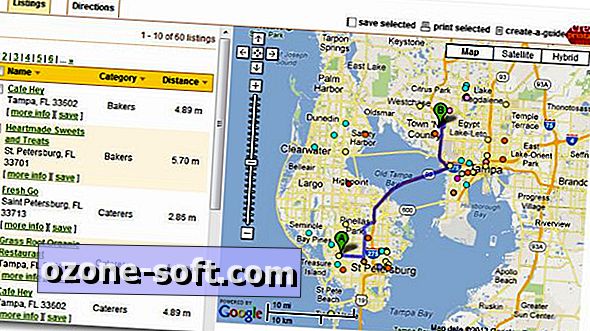








Palikite Komentarą